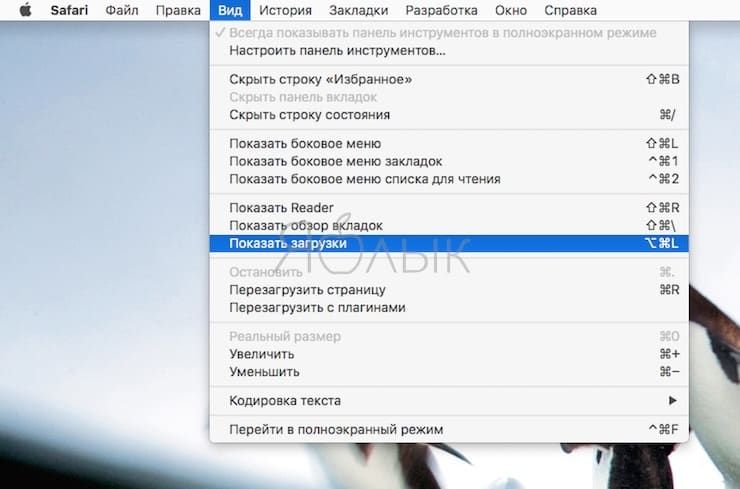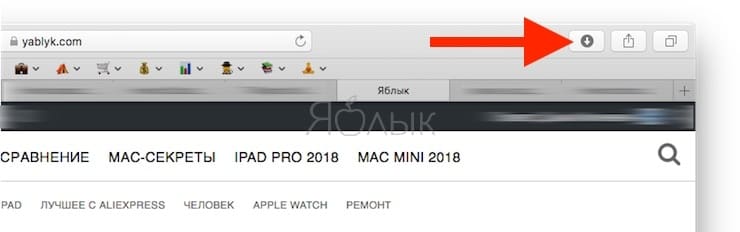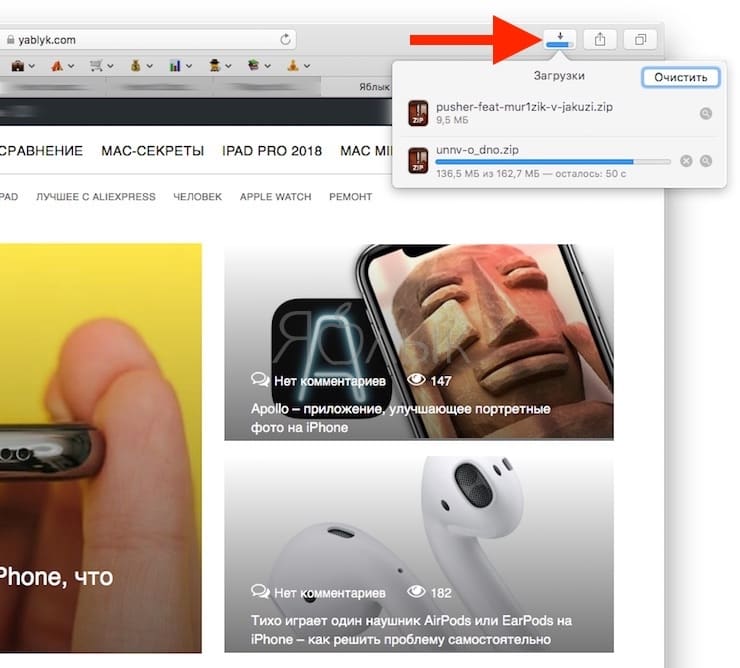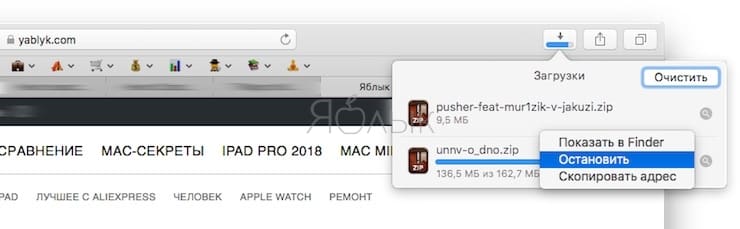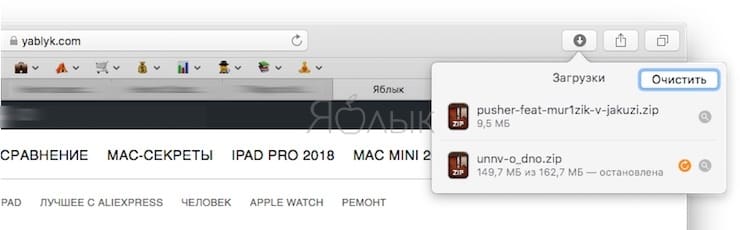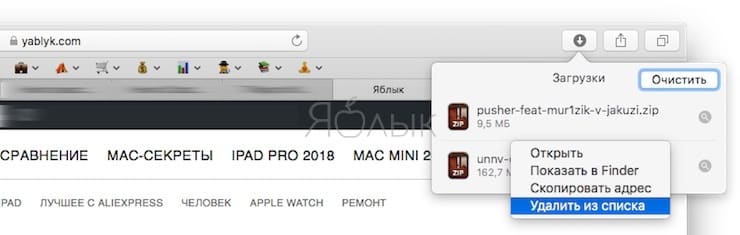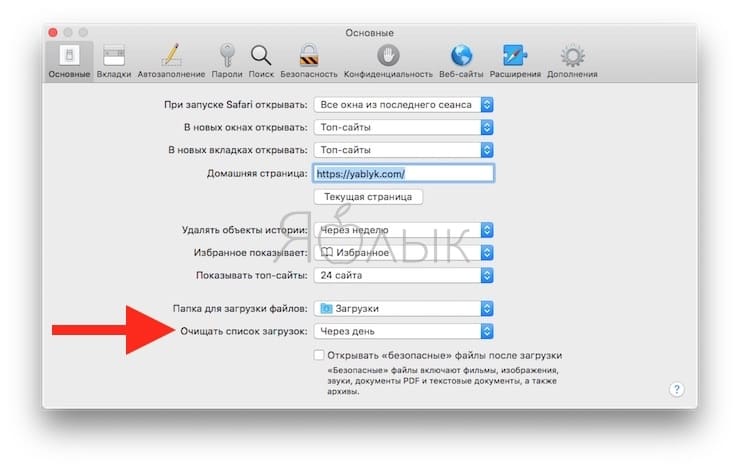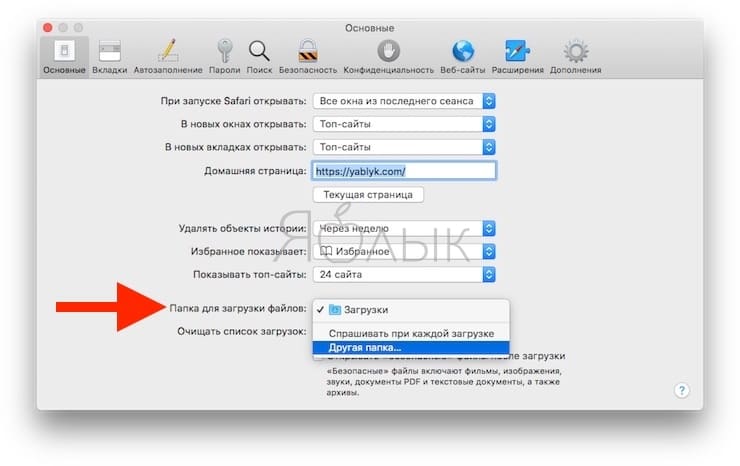Если вы используете браузер Safari в качестве основного, то наверняка что-то загружали через него. В этой статье мы расскажем, как использовать «загрузочный» интерфейс Safari по-максимуму.
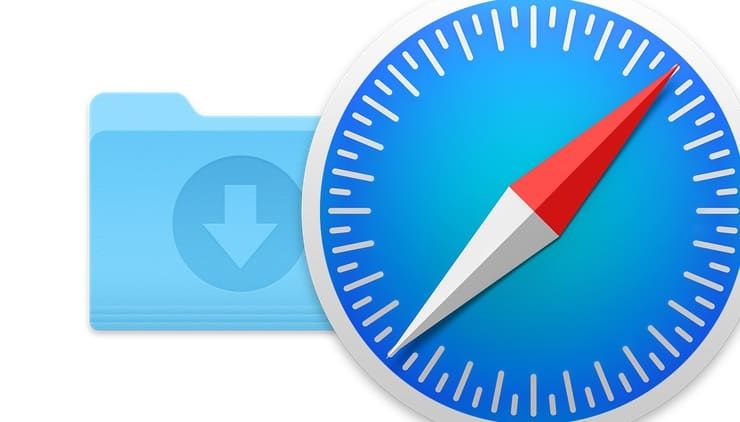
Подписаться на Яблык в Telegram — только полезные инструкции для пользователей iPhone, iPad и Mac t.me/yablykworld.
ПО ТЕМЕ: Как автоматически переключать язык (раскладку) на клавиатуре в macOS или Windows.
Как просмотреть все загрузки (скачанные файлы) в Safari на Mac
Есть три способа:
- В строке меню выбрать Вид → Показать загрузки.
- Нажать сочетание клавиш ⌘Cmd + ⌥Option (Alt) + L.
- Кликнуть по кнопке Показать загрузки панели инструментов Safari. Кнопка находится справа от адресной строки и выглядит как стрелка «вниз», вписанная в кружок.
ПО ТЕМЕ: Как изменить иконку приложения, папки или файла на Mac (macOS).
Как приостановить и возобновить загрузки (скачивание файлов) в Safari на Mac
Если вы загружаете большой файл весом в несколько гигабайтов, а скорость интернет-соединения невелика — возможно, есть смысл поставить его на паузу или вовсе отменить. Для этого:
1. Нажмите на кнопку Показать загрузки.
2. Кликните по строке с нужной загрузкой правой кнопкой мышки.
3. Выберите вариант Остановить.
Если вы готовы продолжать загрузку, нажмите на оранжевый кружок со стрелкой справа.
ПО ТЕМЕ: Automator + браузер на Mac: 6 способов использования.
Как очистить список загрузок вручную
1. Нажмите на кнопку Показать загрузки в панели инструментов Safari.
2. Кликните по нужной строке правой кнопкой мыши.
3. Выберите Удалить из списка.
ПО ТЕМЕ: Как удалять файлы на macOS мимо корзины.
Как очищать список загрузок Safari на Mac автоматически
Процесс очистки можно и автоматизировать. Для этого:
1. Откройте Safari, в строке меню вверху выберите Safari → Настройки → Основные.
2. В выпадающем меню под названием Очищать список загрузок выберите подходящий вариант: через день, при завершении Safari или после удачной загрузки.
ПО ТЕМЕ: Закладки и «Избранное» в браузере Safari на Мас: Полное руководство.
Как изменить папку для загрузок в Safari на Mac
В том же меню Основные есть параметр Папка для загрузки файлов. Нажмите на выпадающее меню и выберите нужную папку (вариант Другая папка) или попросите macOS каждый раз спрашивать, в какую именно папку сохранить загрузку на этот раз.
Смотрите также: